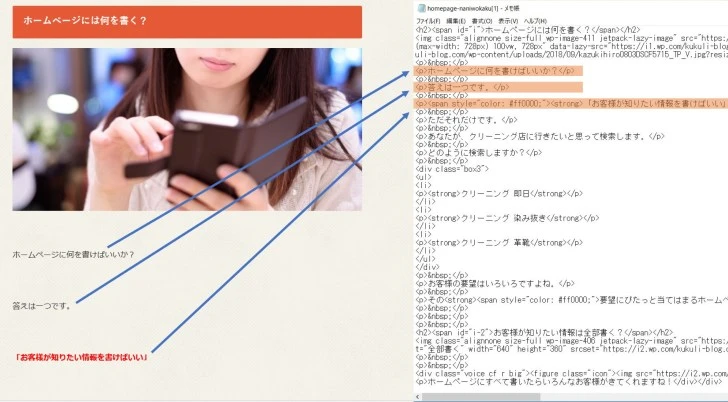
Webサイトのコードを取得する方法
Webサイトのコードは、サイトの構造やデザイン、機能を理解する上で貴重な情報源です。 Webサイト制作を学ぶ方はもちろん、すでにあるサイトのデザインを参考にしたい場合にも役立ちます。
今回は、誰でも簡単にWebサイトのコードを取得する方法をご紹介します。
ブラウザの機能を使ったコードの確認
Webサイトのコードは、特別なソフトウェアをインストールしなくても、現在使用しているブラウザの機能を使って確認することができます。
Windowsの場合
Windowsの主要なブラウザ(Chrome, Edge, Firefox)では、「Ctrl + U」キーを押すことで、現在見ているページのソースコードを新しいタブに表示することができます。
Macの場合
Macの場合は、「Command + Option + U」キーを押すことで、Windowsの場合と同様にソースコードを確認できます。
特定の要素のコードを確認する
Webページ全体ではなく、特定の部分のコードを確認したい場合は、以下の手順に従ってください。
- 確認したい要素の上にマウスカーソルを合わせます。
- 右クリックをして、表示されるメニューから「検証」(Chromeの場合) または「要素を調査」(Firefoxの場合) を選択します。
<h2>見出し</h2>
<p>これは段落です。</p>
例えば、上記のようなHTMLコードで書かれた部分があるとします。 「見出し」というテキストの上にマウスカーソルを合わせて右クリックし、「検証」を選択すると、開発者ツールが表示され、上記のようなHTMLコードがハイライトされます。 これにより、Webページのどの部分がどのコードに対応しているのかを視覚的に確認することができます。
Webサイトのコードをコピーする
表示されたソースコードは、コピーしてテキストエディタなどに貼り付けることができます。 ただし、Webサイトのコードには著作権があるため、個人的な学習目的以外で使用することは避けましょう。
まとめ
Webサイトのコードを取得する方法をご紹介しました。 これらの方法を活用することで、Webサイトの仕組みをより深く理解することができます。 ぜひご自身のブラウザで試してみてください。
よくある質問
Q1: Webサイトのコードを見ることは違法ですか?
A1: 個人的な学習目的で閲覧する場合は違法ではありません。ただし、Webサイトのコードには著作権があるため、無断でコピーして再配布したり、商用利用することは違法となる可能性があります。
Q2: ソースコードを見ても、内容が複雑で理解できません。
A2: Webサイトのコードは、HTML、CSS、JavaScriptなど複数の言語で構成されており、初心者の方には難解に見えるかもしれません。まずはHTMLやCSSの基本を学び、簡単なWebページを作成してみることをおすすめします。
Q3: モバイル版のWebサイトのコードを見ることはできますか?
A3: はい、可能です。パソコン版と同様に、モバイル版のWebサイトでもブラウザの機能を使ってコードを確認することができます.